Tienes ¿Preguntas?
Nuestro equipo de Servicio al Cliente está aquí para ayudarle durante cada paso del proceso de certificación.
Registro de auditoría
Este artículo, tanto para clientes nuevos como para clientes que regresan, aborda la adición de información del el sitio a su cuenta en Base de datos de evaluación SQF.
1. Para registrar su instalación para una auditoría, comience por ir a la página de inicio de la base de datos de evaluación SQF. Entrar - sqfi.compliancemetrix.com
2. Ingrese su información de inicio de sesión. 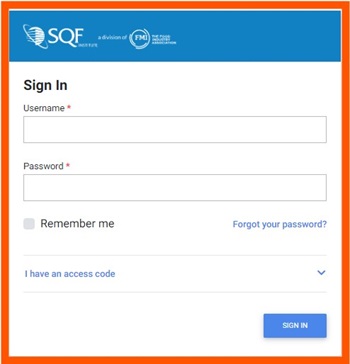
3. Se le redirigirá a la página “Registro de certificación”. 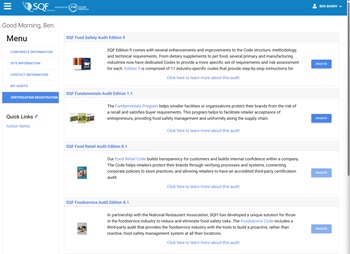
4. Elija su tipo de auditoría SQF haciendo clic en el botón azul “Registrarse” junto al código de su elección. 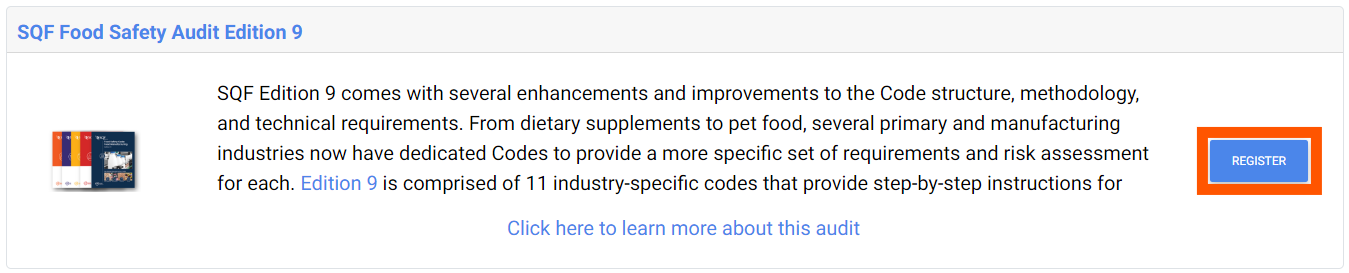
5. Si necesita más información sobre el código antes de hacer su elección puede hacer clic en el azul “Haga clic aquí para conocer más sobre esta auditoría” que abrirá un modal con más información sobre el código. 
6. Después de hacer clic en el botón “REGISTRARSE”, se le dirigirá a la página de selección de código donde deberá elegir su código. 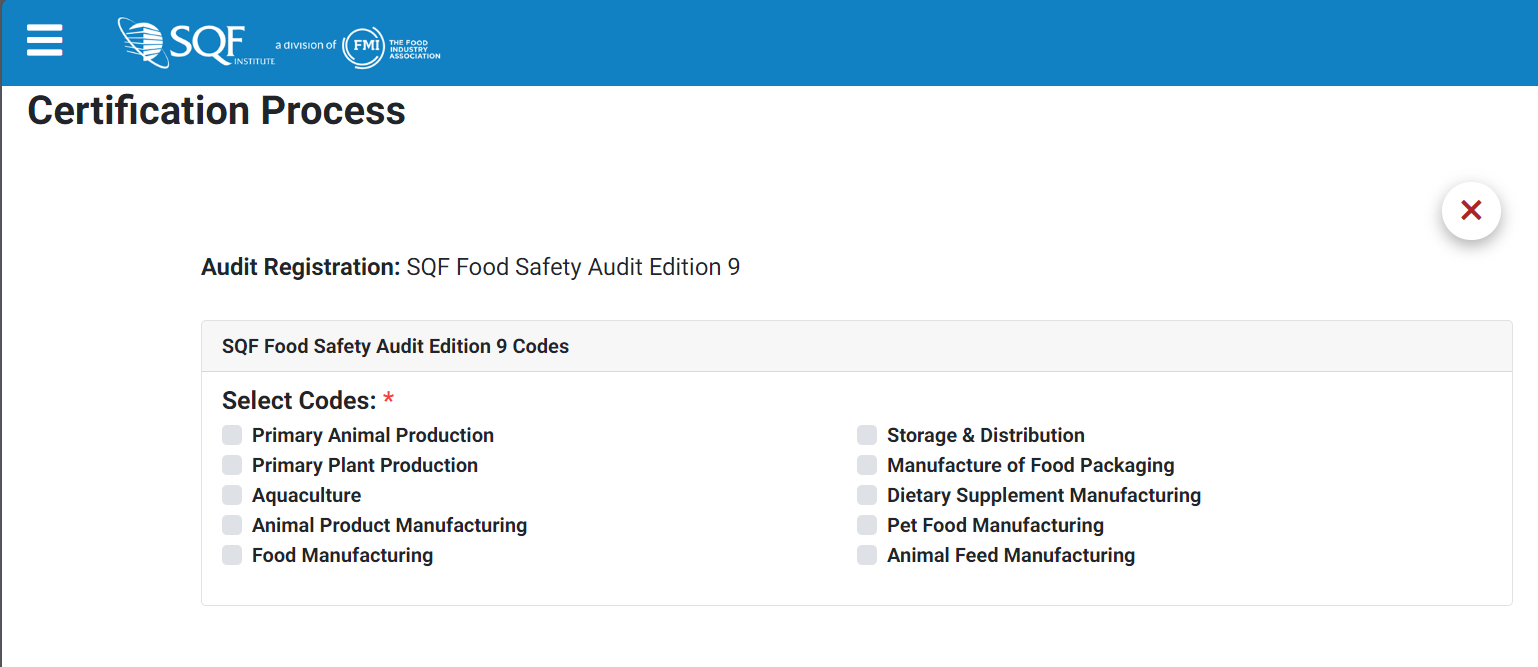
7. Haga su elección de código haciendo clic en la casilla de verificación junto a su (s) código (s). 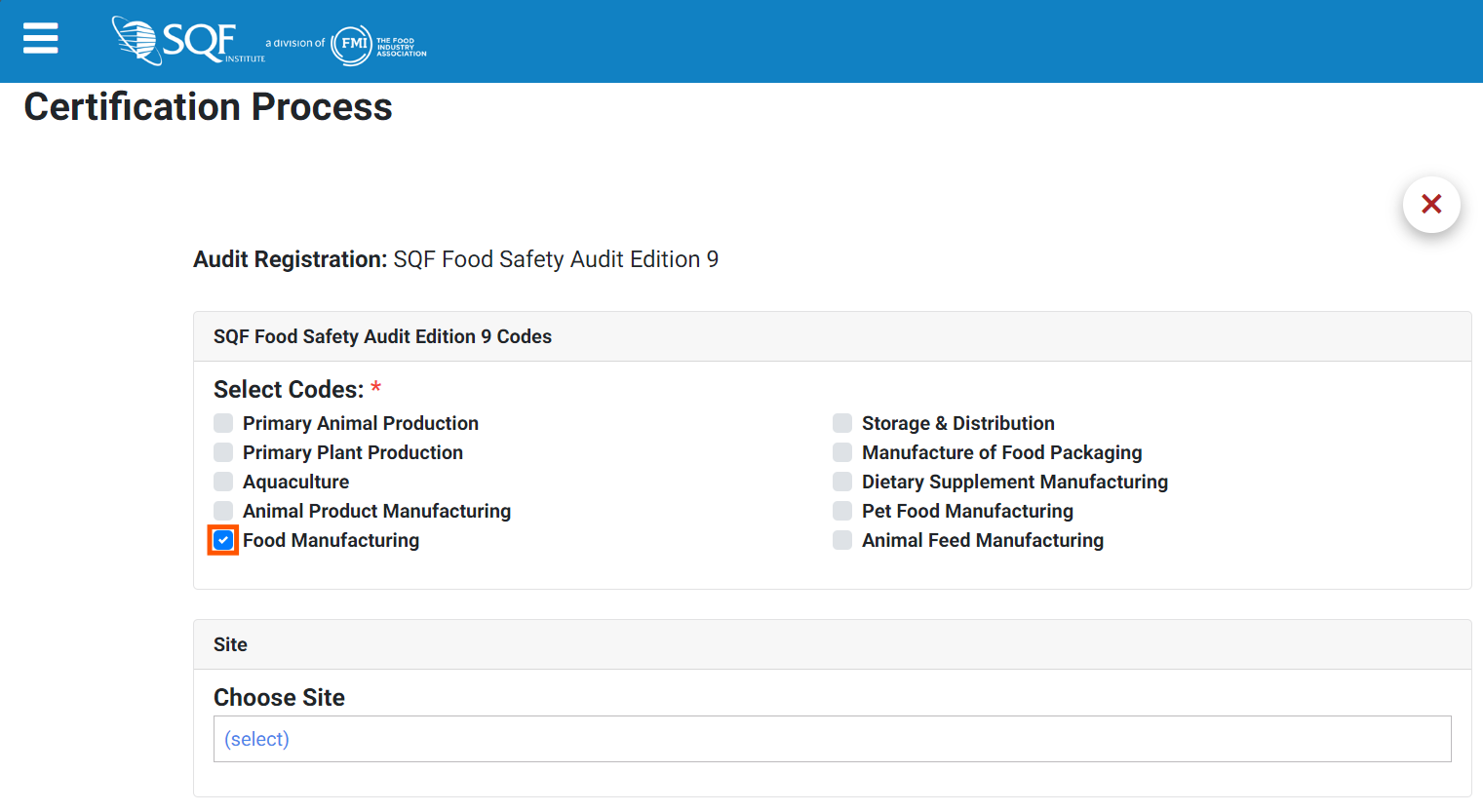
8. Después de elegir su código SQF, elija el sitio que se va a auditar. Para seleccionar la instalación que se está auditando, haga clic en el texto azul “(seleccionar)” debajo de “Elegir sitio”. 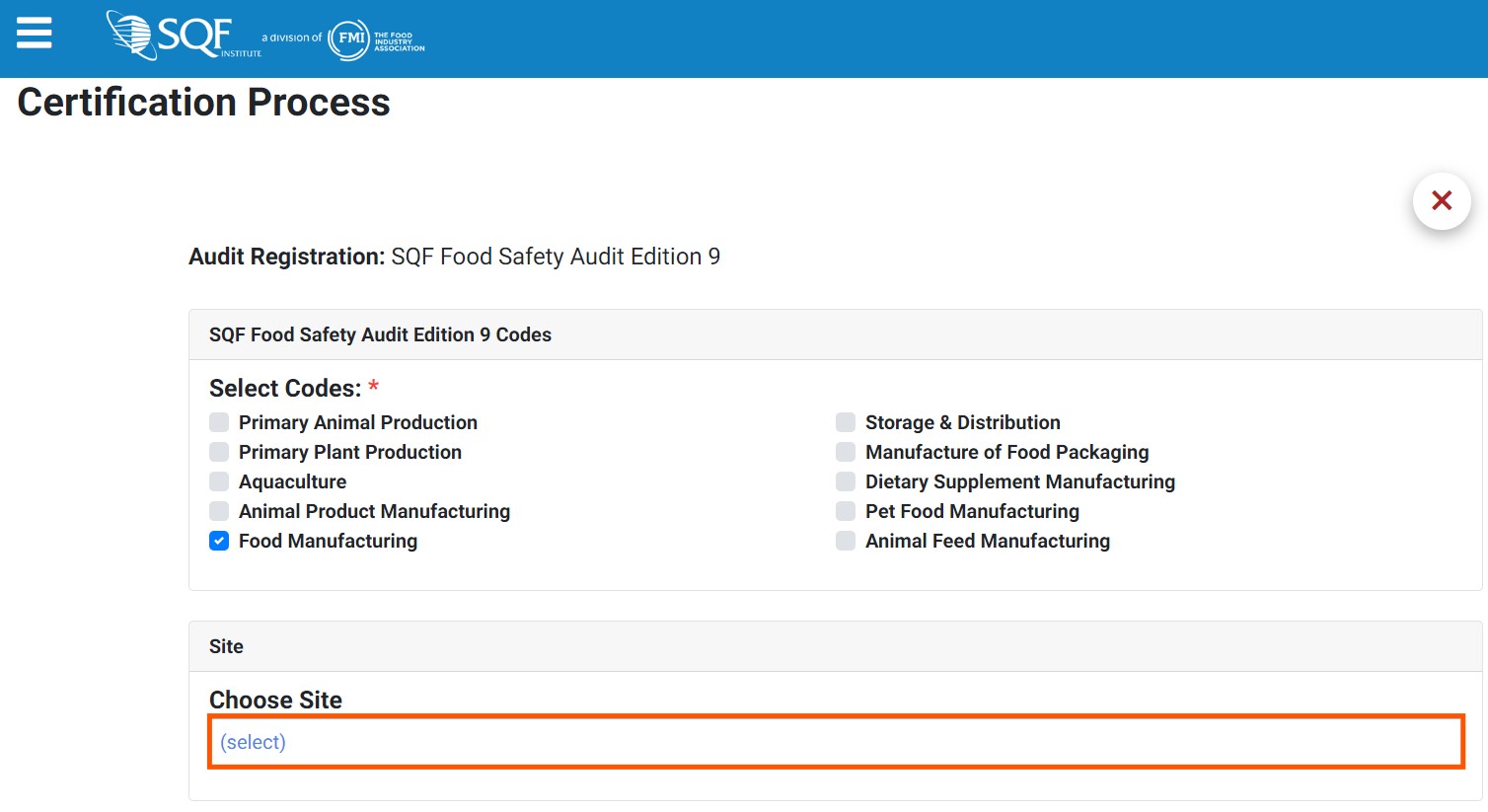
9. Al hacer clic en “(seleccionar)” se abrirá un modal con una tabla de todo su el sitio.
10. Para reducir su lista de sitios, deberá usar las opciones de filtro. 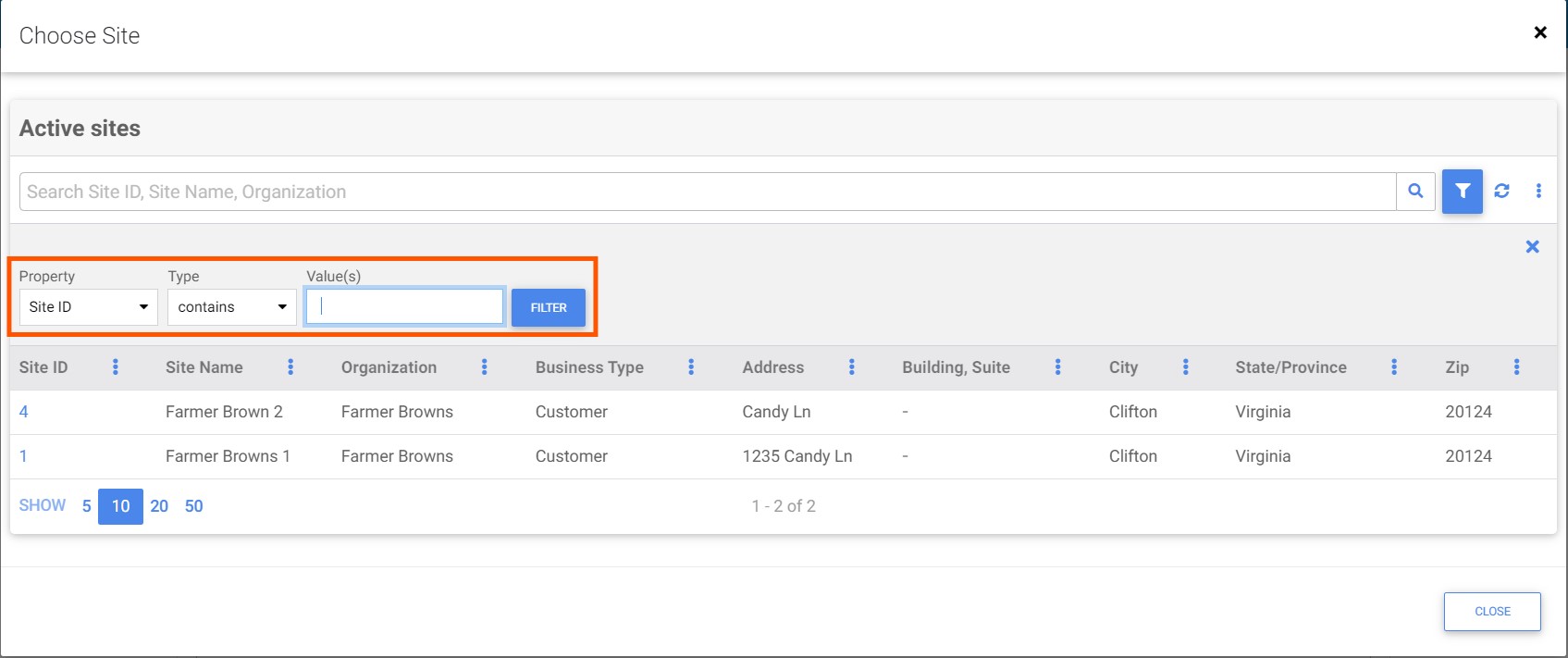
11. Cada elipse azul es un filtro de columna secundaria. 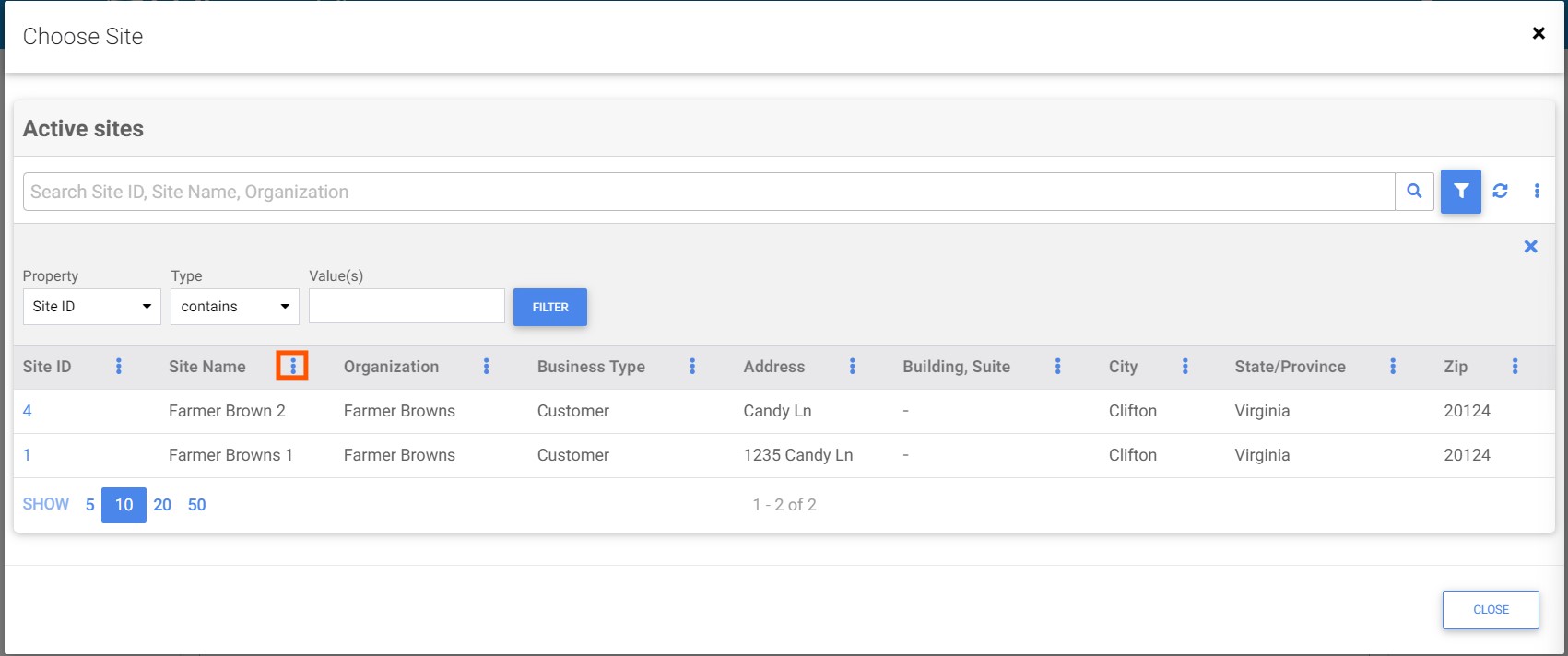
12. Cuando haya encontrado la instalación que le gustaría que se auditara. Lo seleccionará haciendo clic en el azul “Id del sitio” junto a la instalación a auditar. 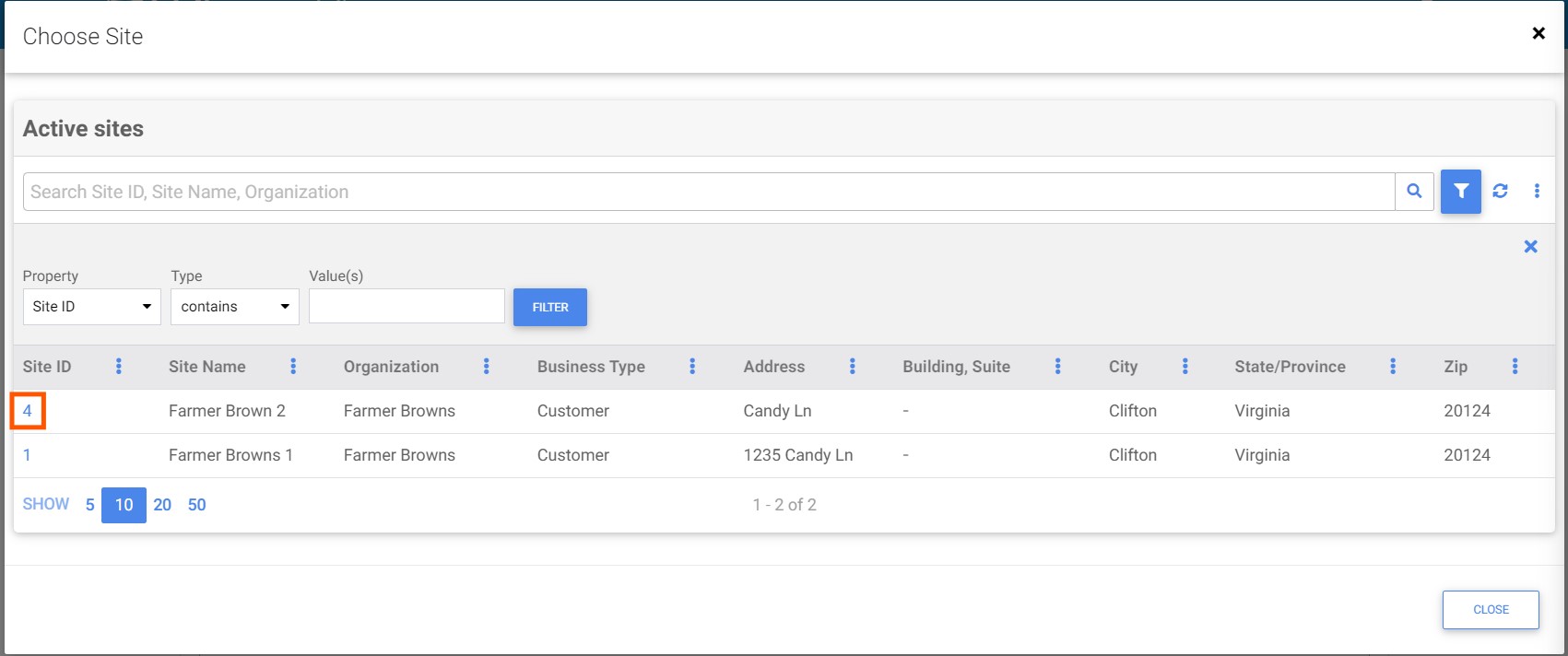
13. Después de seleccionar su el sitio, verá que aparecen dos mensajes más en la pantalla.
14. Deberá decidir si necesita “SQF Quality Audit Edition 9” con su auditoría de inocuidad alimentaria. Para ello, responderá “Sí” o “No” a la pregunta directamente debajo de la información del el sitio, “¿Le gustaría incluir SQF Quality Auditoría Edition 9 con esta compra?”. 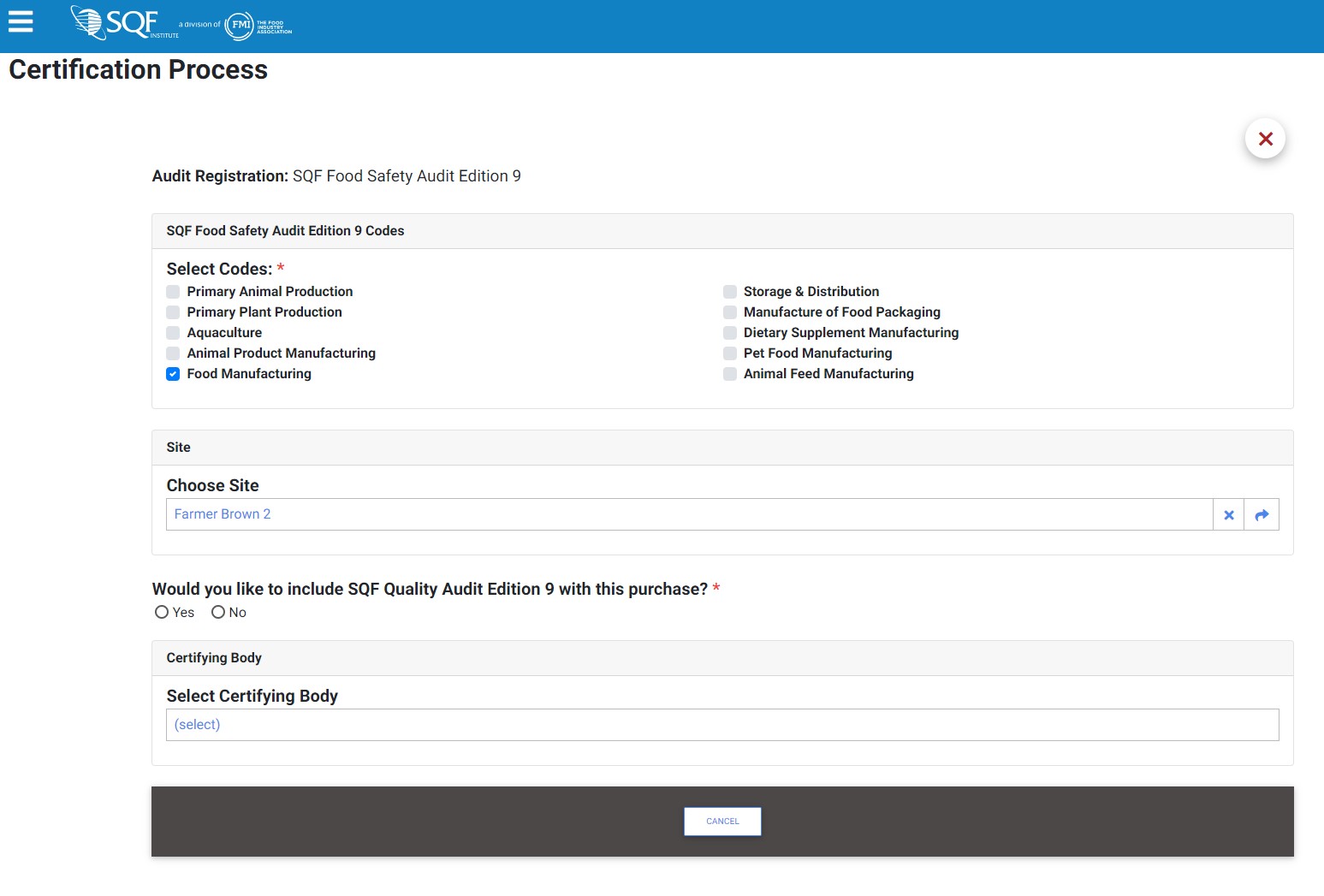
15. A continuación, deberá seleccionar el organismo de certificación que llevará a cabo la auditoría de su instalación. Para ello deberá hacer clic en el texto azul “(seleccionar)” debajo de “Seleccionar organismo certificador”. 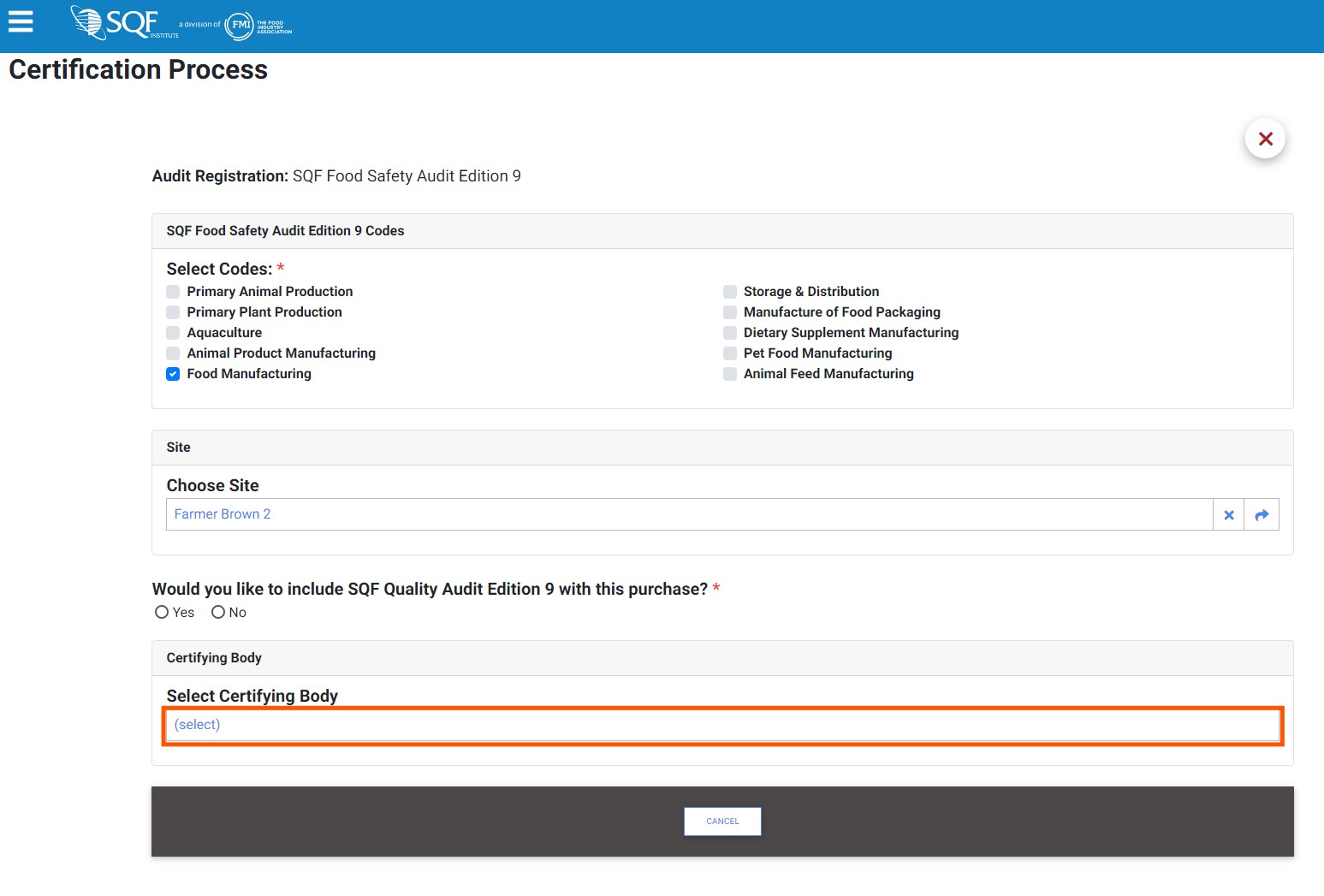
16. Una vez que haya seleccionado su organismo certificador, aparecerá un nuevo mensaje preguntándole sobre su información de pago y notificándole de su contacto de facturación. 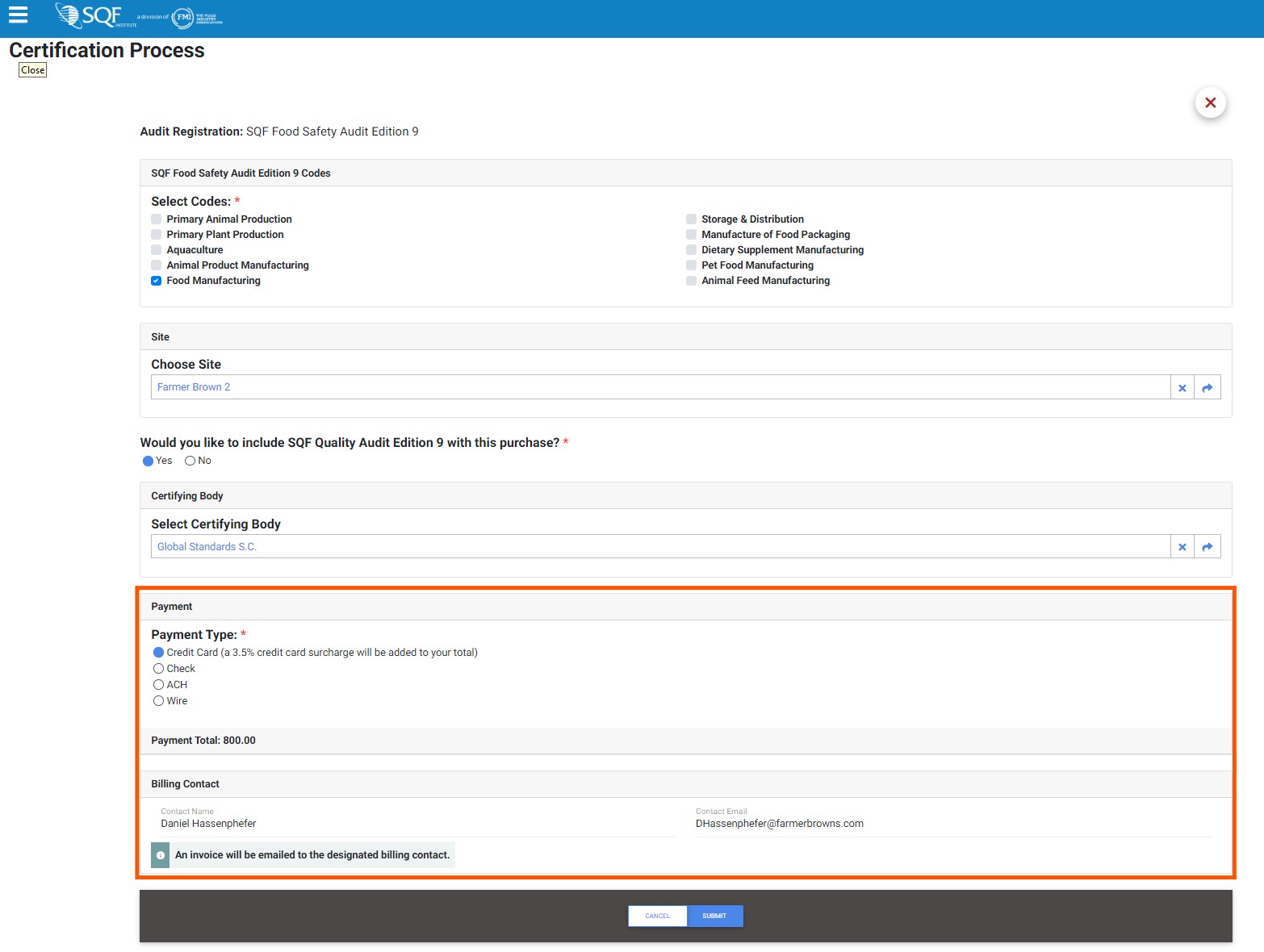
17. Cuando haya terminado de ingresar su información de pago, deberá hacer clic en el botón azul “ENVIAR” en la parte inferior de la pantalla.
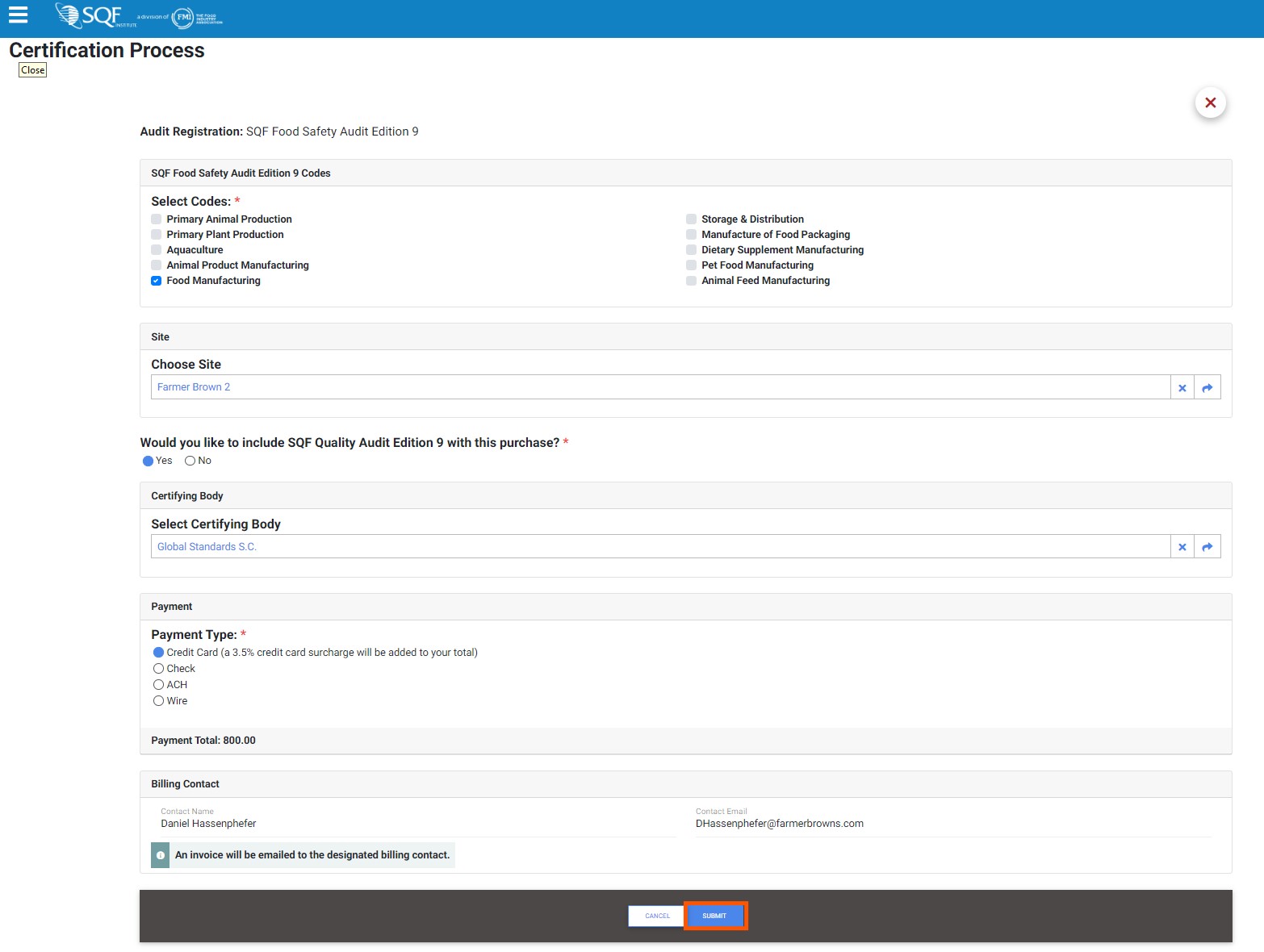
18. Después de hacer clic en el botón “Enviar” ha terminado de registrarse para su auditoría.

